一、前言
将mysql5.7 升级为mysql 8.0
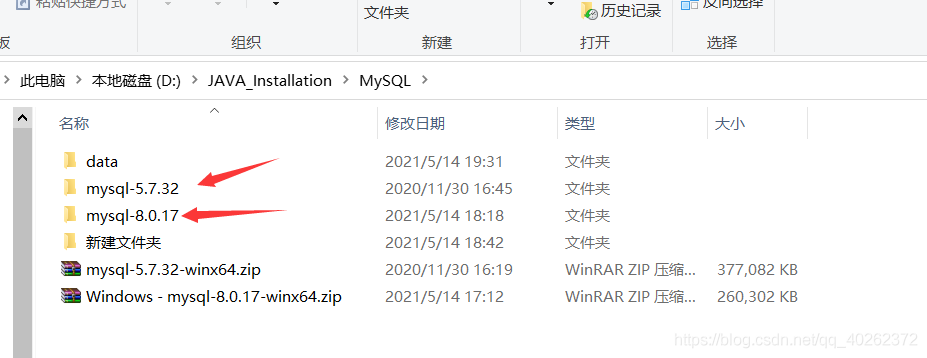
准备两个压缩包!
二、备份数据库
1.cmd进入原来数据库中的路径
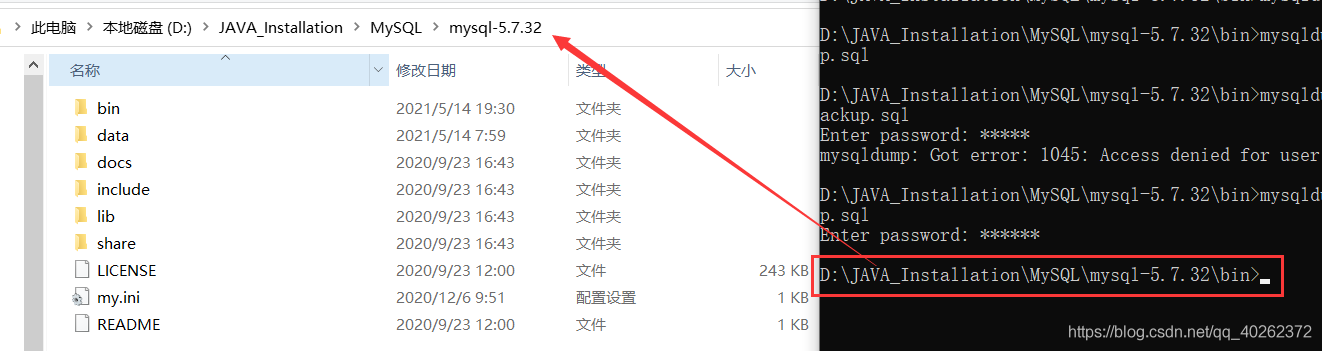
2.输入命令
mysqldump -u root -p --all-databases > d:\java_installation\mysql\data\backup.sql
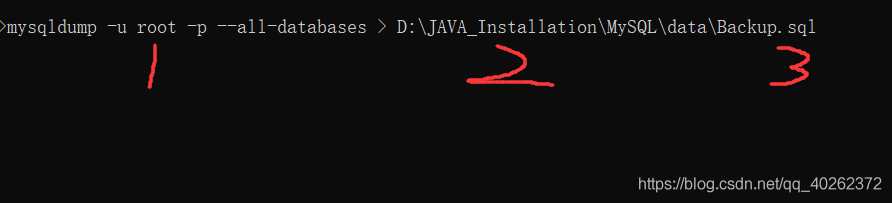
1.是你mysql的用户名 平时登录数据库用的用户名
2.保存备份文件的路径
3..sql文件 不要提前建立,它会自动新建。

会进行输入密码,完毕后
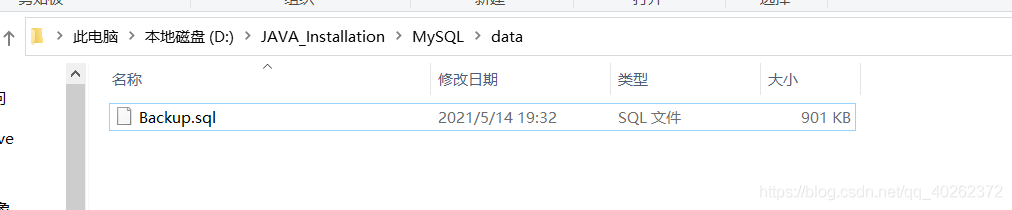
备份成功
三、卸载原来的mysql
111.必须做的
打开命令窗口,输入 net stop mysql 关闭mysql服务 ,然后删除mysql的服务输入:
sc delete mysql
1.卸载面板中的mysql(如果没有就下一步)
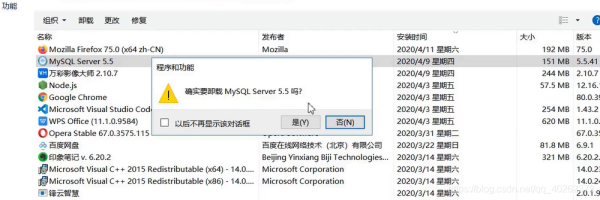
2.删除c盘文件,c:\program files或者c:\program files (x86)里的mysql文件(如果没有就下一步)
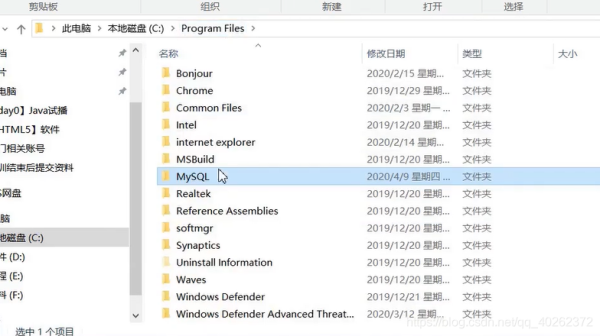
3.删除注册表:windows+r运行"regedit"文件,打开注册表

(1)删除注册表1:hkey_local_machine\system\controlset001\services\eventlog\application\mysqld service
![]()
4.删除c盘下的c:\programdata\mysql
没有data的打开隐藏项目选项
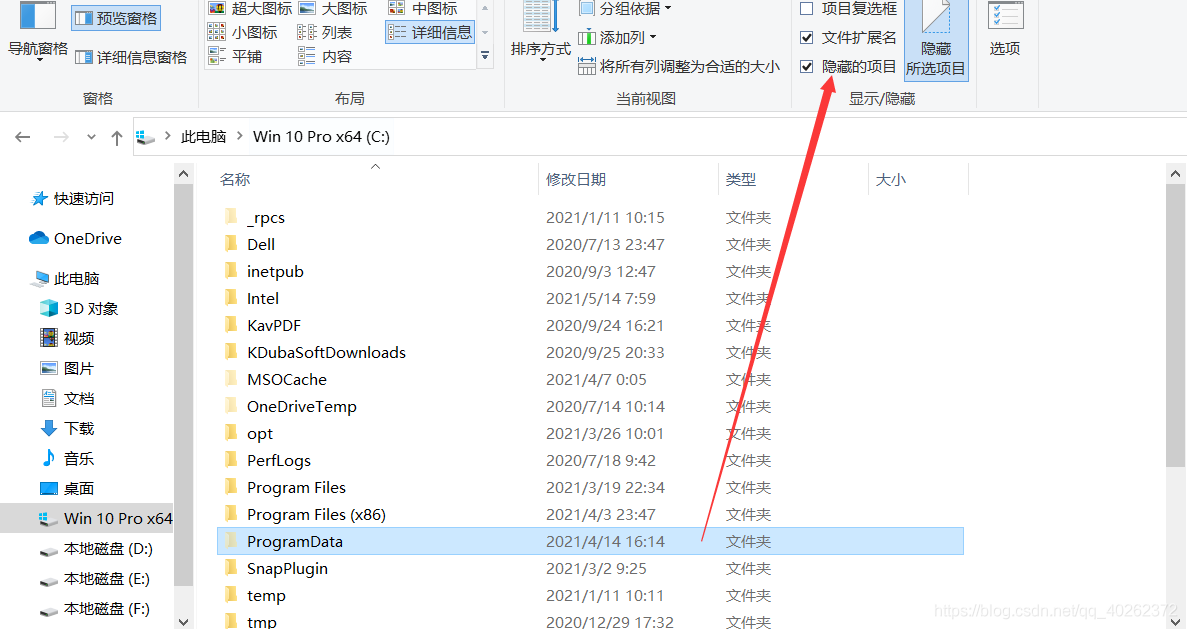
5.删除目录:(如果没有不用)

6.停止服务中的mysql与删除全部安装路径
进入cmd进入旧版本的bin,输入 mysqld -remove
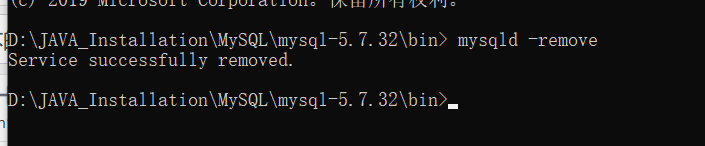
删除目录
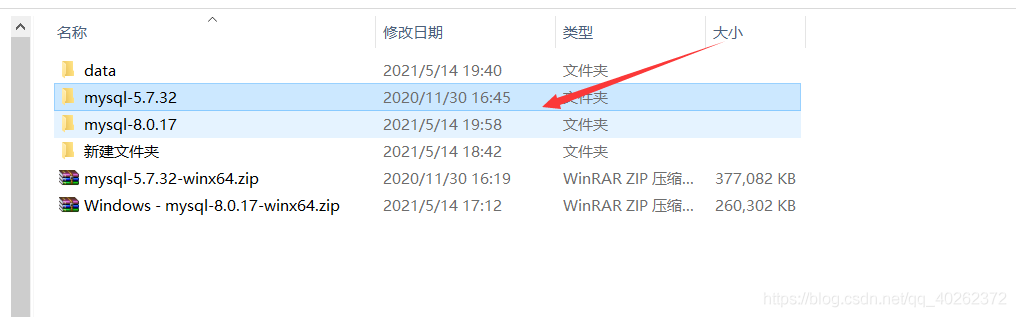
四、恢复之前的数据库
打开
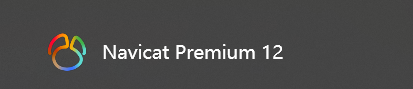
把刚才的.sql执行一次即可
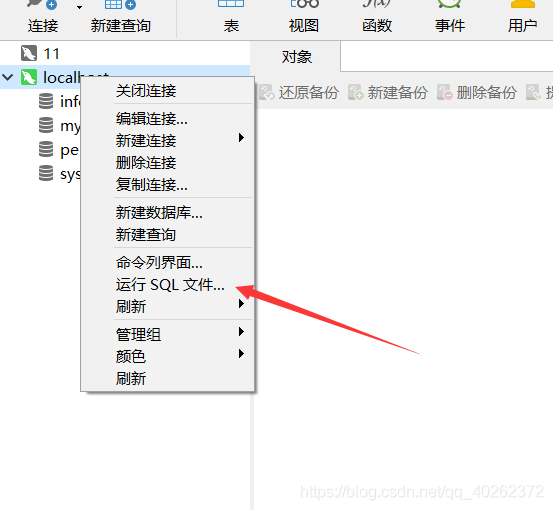
到此这篇关于超详细教你怎么升级mysql的版本的文章就介绍到这了,更多相关mysql版本升级内容请搜索服务器之家以前的文章或继续浏览下面的相关文章希望大家以后多多支持服务器之家!
















